title:蓝牙耳机免声卡设置方法及音质优化指南date:2023-04-18随着科技的发展,蓝牙耳机已经成为许多人的日常必备品,其便携性和无...
2025-05-21 3 蓝牙耳机
在数字时代,无线耳机已经成为我们日常生活中不可或缺的配件之一。特别是蓝牙耳机,以其便携和高自由度,深受广大用户的喜爱。而将蓝牙耳机与电脑连接,可以让我们摆脱线缆的束缚,享受无线音乐或通话。具体应该如何操作呢?本文将为您提供详细的指导,帮助您轻松实现蓝牙耳机与电脑的连接。
在开始之前,确保您的蓝牙耳机与电脑系统兼容。大多数现代电脑都支持蓝牙功能,但最好先查阅产品手册确认您的蓝牙耳机是否适用于您的电脑型号。确认电脑操作系统是否能够支持蓝牙连接,例如Windows10或更高版本通常都内置了蓝牙功能,而较早版本的Windows可能需要外部蓝牙适配器。

在尝试连接之前,请确保蓝牙耳机已经充满电或有足够的电量,以避免在使用过程中耳机突然断电。
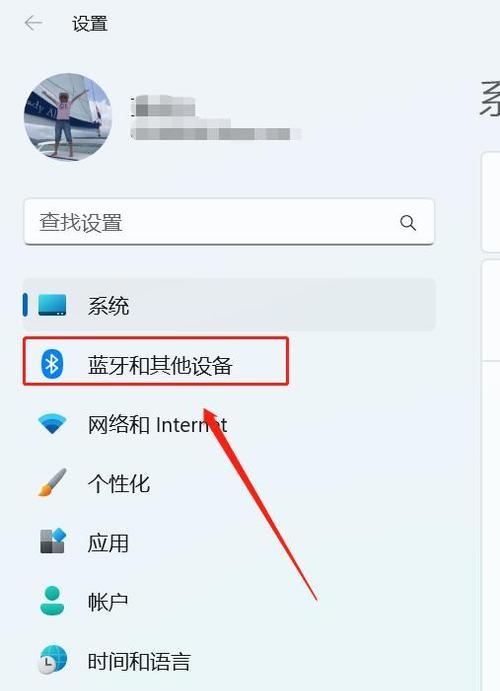
Windows系统
点击Windows开始菜单,选择“设置”。
点击“设备”选项,然后选择“蓝牙与其他设备”。
确保“蓝牙”开关位于开启状态。
macOS系统
点击屏幕左上角的苹果菜单,选择“系统偏好设置”。
点击“蓝牙”图标,然后确保蓝牙开关打开。

根据蓝牙耳机的品牌和型号,置入配对模式的方法可能略有不同。一般情况下,需要长按电源键或配对按钮,直到耳机指示灯开始闪烁,表明耳机已经进入配对状态。
Windows系统
在“蓝牙与其他设备”页面中,点击“添加蓝牙或其他设备”。
选择“蓝牙”,然后从列表中选择您的耳机品牌和型号进行配对。
macOS系统
在“蓝牙”偏好设置中,点击页面底部的“+”号。
从弹出的设备列表中选择您的蓝牙耳机进行配对。
一旦电脑识别到蓝牙耳机并显示在设备列表中,选择它并完成连接。在连接成功后,您可以通过耳机播放声音或进行通话测试,确保音频输出正常。
问题1:电脑无法发现蓝牙耳机
确保蓝牙耳机正确进入配对模式,并且距离电脑足够近(一般不超过10米)。
尝试重启电脑和耳机,再次尝试连接。
问题2:声音输出不正常
检查电脑的音频输出设置,确保选择了正确的蓝牙设备。
确认耳机的电量充足,以及没有物理损坏。
蓝牙耳机与电脑连接后,建议在设备列表中保留该设备,这样下次使用时可以更快速地连接。
如果连接频繁中断,尝试更新电脑的蓝牙驱动程序或耳机的固件。
保持耳机和电脑操作系统软件的更新,以获得最佳兼容性和体验。
通过以上步骤,相信您已经能够轻松地将蓝牙耳机与电脑成功连接。蓝牙耳机的无线自由大大提升了我们的生活品质,希望您能充分享受这一便利。如果在连接过程中遇到任何问题,不妨参考上述的常见问题解决方法,或联系相关产品的技术支持获取帮助。
标签: 蓝牙耳机
版权声明:本文内容由互联网用户自发贡献,该文观点仅代表作者本人。本站仅提供信息存储空间服务,不拥有所有权,不承担相关法律责任。如发现本站有涉嫌抄袭侵权/违法违规的内容, 请发送邮件至 3561739510@qq.com 举报,一经查实,本站将立刻删除。
相关文章

title:蓝牙耳机免声卡设置方法及音质优化指南date:2023-04-18随着科技的发展,蓝牙耳机已经成为许多人的日常必备品,其便携性和无...
2025-05-21 3 蓝牙耳机

近年来,随着无线技术的迅猛发展,蓝牙耳机逐渐取代了有线耳机成为人们的日常选择。特别是入耳式蓝牙耳机,因其小巧便携和舒适度高,受到了广泛的欢迎。然而,一...
2025-05-21 2 蓝牙耳机

当我们在讨论苹果蓝牙耳机,尤其是其最新的AirPods系列时,总会为它们那惊人的续航能力感到惊喜。然而,正所谓“过犹不及”,对于一些用户来说,耳机的长...
2025-05-21 1 蓝牙耳机

蓝牙耳机已成为我们日常生活中不可或缺的电子产品,而带有震动功能的蓝牙耳机以其独特的互动体验逐渐受到市场的欢迎。本文将详细介绍可震动的蓝牙耳机及其特点,...
2025-05-21 1 蓝牙耳机

在数字时代,蓝牙耳机已经成为我们生活中不可或缺的一部分,雅阁作为一款知名的耳机品牌,同样受到广泛欢迎。但使用过程中,难免会遇到各种故障问题。本文将为您...
2025-05-21 2 蓝牙耳机
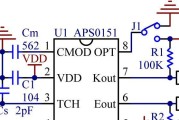
随着科技的进步和智能化设备的普及,蓝牙耳机已经成为了我们生活中不可或缺的一部分。然而,对于一些DIY爱好者来说,装配属于自己的蓝牙耳机可能是一次既刺激...
2025-05-21 2 蓝牙耳机